Hur man använder din iPhone eller iPad som en Apple TV-fjärrkontroll

Apple TV-fjärrkontrollen kan enkelt gå vilse ihop mellan soffans kuddar, men tack vare Apple TV Remote-appen för iPhone och iPad , du har alltid en säkerhetskopia klar och väntar. Så här ställer du in appen och börjar använda din iOS-enhet som en Apple TV-fjärrkontroll.
Medan den nya fjärrkontrollen till Apple TV 4 hoppar över den tidigare generationsversionen kan det fortfarande vara lite besvärligt att använda. Spårväggen kan vara lite finaktig ibland och jakten på jakt typ är verkligen irriterande, även om Siri diktat gör det lite lättare.
Den goda nyheten är att iOS-appen levereras med allt som Apple TV 4 fjärrkontroll har och mer, inklusive ett inbyggt tangentbord för att skriva in användarnamn, lösenord och söktermer. Appen arbetar också med tidigare generations Apple TV-modeller, men du kommer självklart inte att få det Siri-stöd som Apple TV 4 har. I alla fall här är hur du konfigurerar Apple TV Remote App på din iOS-enhet.
Börja med att ladda ner och installera Apple TV Remote från App Store om du inte redan har det.
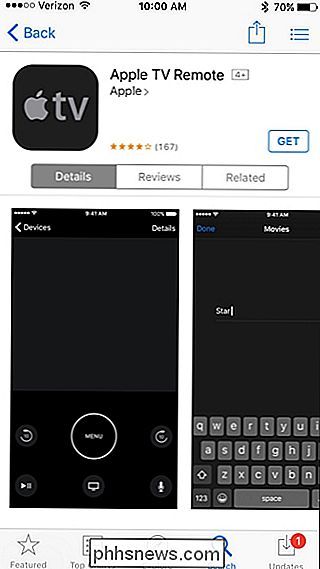
När det har laddats ner på enheten , öppna den och tryck på "Lägg till Apple TV".
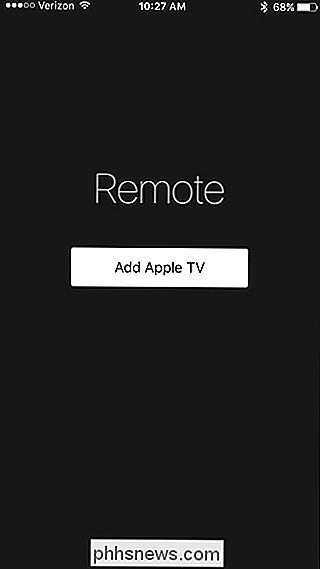
Välj Apple TV som du vill använda med din iPhone eller iPad.
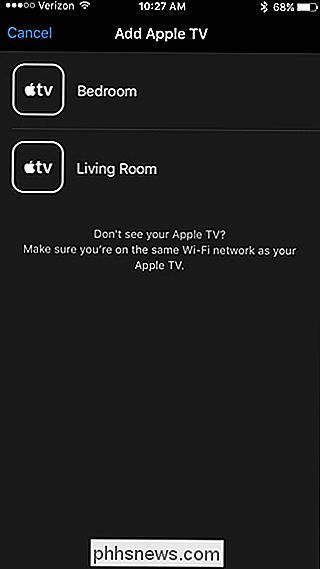
En fyrsiffrig kod visas på din TV-skärm. Skriv in det här numret i appen.
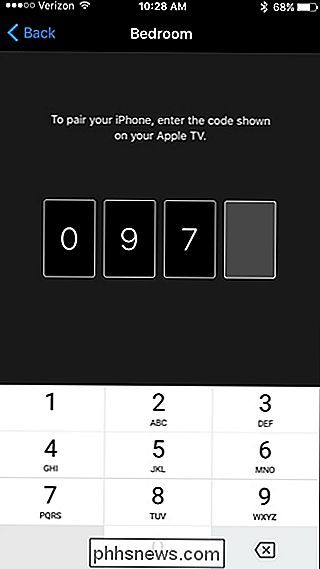
Därefter kommer din iOS-enhet att kopplas ihop med din Apple TV och du kan omedelbart börja styra set-top-boxen med din mobila enhet. Appen är ganska grundläggande, men den har allt du vill ha, inklusive styrplattan, Hem-knappen, Menyknappen, Spela upp / Pausa-knappen och Siri-knappen. Vad det inte har, är de dedikerade volymknapparna.
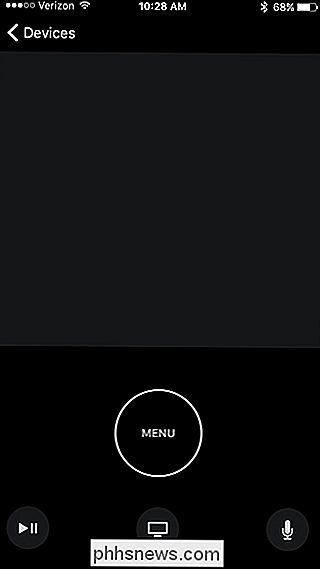
RELATED: Så här aktiverar du HDMI-CEC på din TV och varför du borde
Om du har en HDMI-CEC-installationsinstallation och Om du har volymkontrollen inställd på Apple TV-fjärrkontrollen, kan de fysiska volymerna på din iOS-enhet styra volymen på dina högtalare för TV. Annars kommer volymknapparna på din iPhone eller iPad inte att göra det här, tyvärr.
Appen har dock ett inbyggt tangentbord, men när valet dyker upp i någon textruta på Apple TV, kommer tangentbordet i Appen kommer automatiskt att visas tillsammans med en textruta så att du kan vad du skriver utan att behöva titta upp på din TV medan du gör det.
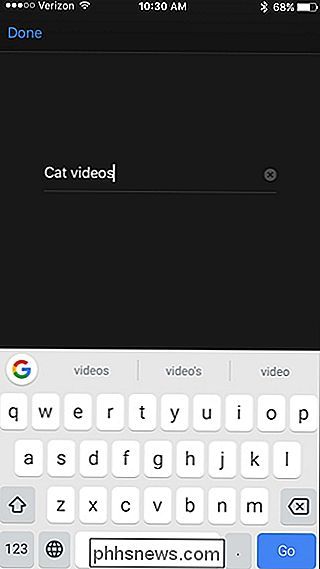
Annars är det ganska mycket allt som finns till Apple TV fjärr app. Återigen är det ganska grundläggande och det är inte så mycket, men det är nog en bra sak med tanke på att fler funktioner skulle kunna dra ner erfarenheten.

5 Tips för att få bättre foton med din kamerans kamera
Pekskydds-kameror har gått iväg för dodo. Visst kan sakkunniga fotografer vända sig till DSLR-kameror, men de flesta av oss går bara med kameran på vår smartphone. Smartphone-kameror blir bättre varje år, men vissa saker förändras aldrig. Dessa tips hjälper dig att få bättre foton. Och nej, med hjälp av en selfie-stick är inte en av dem!

6 Gratis Blu-ray Disc Burning Software Apps
Letar du efter ett sätt att bränna Blu-ray-skivor ? Efter att Blu-ray har vunnit slaget med HD DVD, börjar allt fler människor köpa datorer med Blu-ray-brännare inbyggda eller köpa externa brännare. Hur som helst, eftersom Blu-ray blir vanligare som CD-skivor och DVD-skivor, kommer tiden att komma när du ska bränna din första Blu-ray-skiva!Obs! Du ka



